在日常使用电脑的过程中,我们有时会遇到电脑屏幕突然不动或没有反应的情况,这给我们的使用带来了很大的困扰。本文将为大家介绍一些解决这个问题的方法,帮助你轻松恢复电脑的正常运行。

文章目录:
1.检查电源线是否插紧
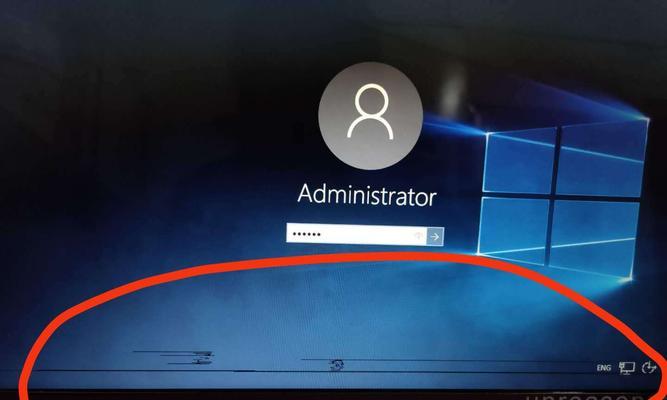
2.确认电脑是否进入睡眠模式
3.检查电源供应是否正常
4.判断是否是硬件故障引起
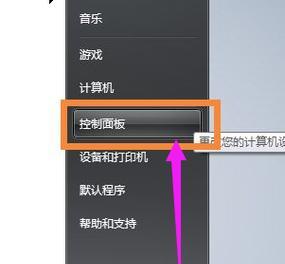
5.尝试重新启动电脑
6.检查显示器连接线是否松动
7.检查显示器设置是否正确
8.尝试连接到另一台显示器
9.检查显卡驱动是否需要更新
10.查找并解决潜在的操作系统问题
11.清理电脑内部灰尘
12.检查是否存在病毒或恶意软件
13.检查电脑硬盘空间是否足够
14.运行系统维护和优化工具
15.寻求专业技术支持的帮助
内容详细
1.检查电源线是否插紧:首先确保电脑电源线是否插紧,有时候不稳固的电源连接会导致屏幕不动或没有反应。
2.确认电脑是否进入睡眠模式:检查电脑是否处于睡眠模式,尝试按下键盘上的任意键或移动鼠标,看是否能唤醒电脑。
3.检查电源供应是否正常:查看电源是否正常工作,可以通过检查插座是否通电或者尝试使用其他电器设备来确认。
4.判断是否是硬件故障引起:如果经过前面的步骤仍然没有解决问题,那么有可能是硬件故障引起的,例如显卡、内存条或主板等出现故障。
5.尝试重新启动电脑:有时候,简单的重新启动电脑就可以解决屏幕不动的问题,尝试按下电源键长按5秒关机后再重新启动。
6.检查显示器连接线是否松动:检查显示器连接线是否松动或损坏,尝试重新插拔连接线并确保稳固连接。
7.检查显示器设置是否正确:检查操作系统中的显示器设置是否正确,例如分辨率、刷新率等参数。
8.尝试连接到另一台显示器:将电脑连接到另一台工作正常的显示器上,如果另一台显示器能够正常显示,则说明问题出在原显示器上。
9.检查显卡驱动是否需要更新:检查显卡驱动是否需要更新,可以通过访问显卡厂商的官方网站下载最新的驱动程序。
10.查找并解决潜在的操作系统问题:检查操作系统是否存在其他问题,例如冲突的软件或系统错误,可以通过重启系统或者运行系统自带的故障排除工具来解决。
11.清理电脑内部灰尘:清理电脑内部的灰尘和杂物,可以使用压缩空气罐或细刷清洁电脑内部组件。
12.检查是否存在病毒或恶意软件:运行杀毒软件或安全扫描工具来检查电脑是否感染了病毒或恶意软件。
13.检查电脑硬盘空间是否足够:确保电脑硬盘空间足够,如果硬盘空间不足可能会导致电脑运行缓慢或出现其他问题。
14.运行系统维护和优化工具:运行系统维护和优化工具,例如清理无用文件、修复注册表错误等,可以提升电脑性能和稳定性。
15.寻求专业技术支持的帮助:如果以上方法都无法解决问题,可以寻求专业技术支持的帮助,例如联系电脑制造商的客服或拨打技术支持电话。
电脑屏幕不动或没有反应是一个常见的问题,但通过检查电源连接、软件设置、硬件故障等方面,我们可以逐步排除问题并找到解决方法。如果遇到无法解决的情况,不要犹豫寻求专业技术支持的帮助,他们会给出更准确的解决方案。相信通过本文提供的方法和建议,您能够轻松解决电脑屏幕不动的问题,让您的电脑恢复正常运行。


